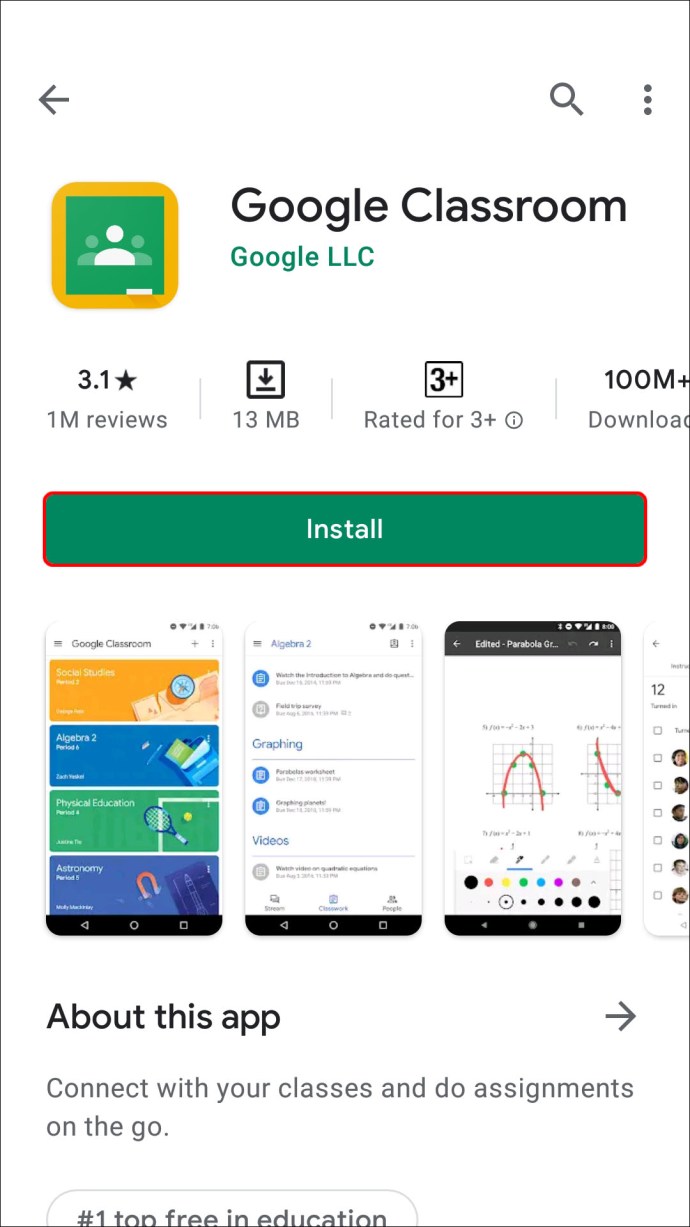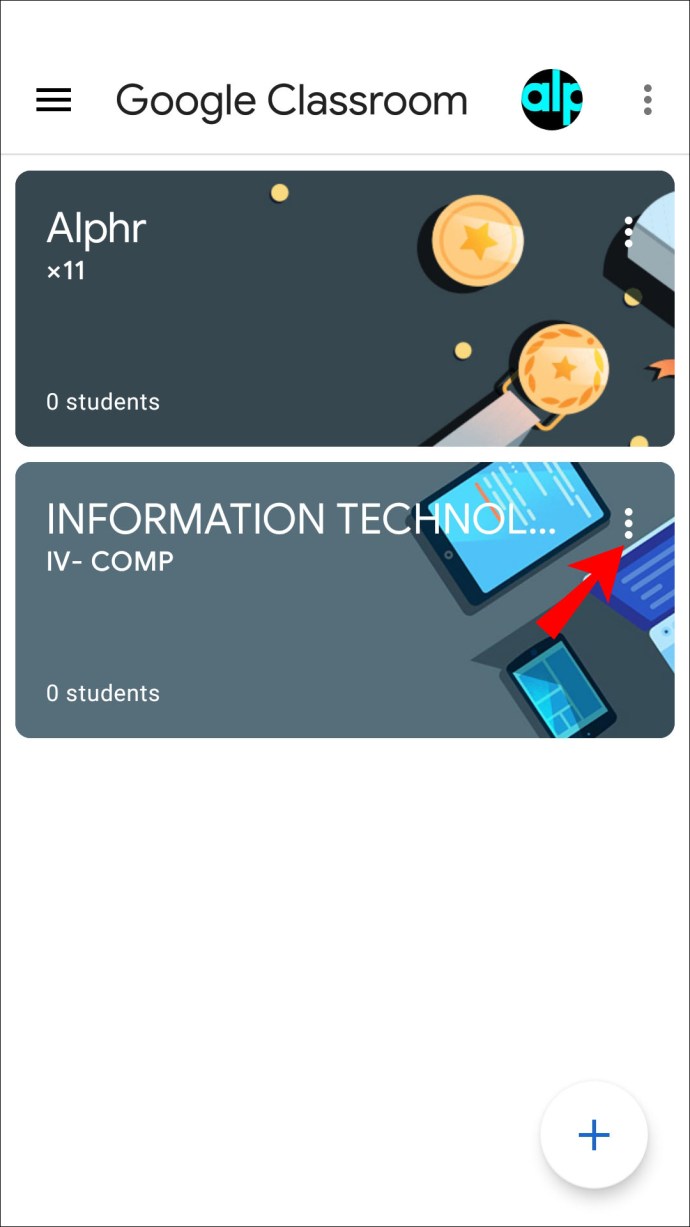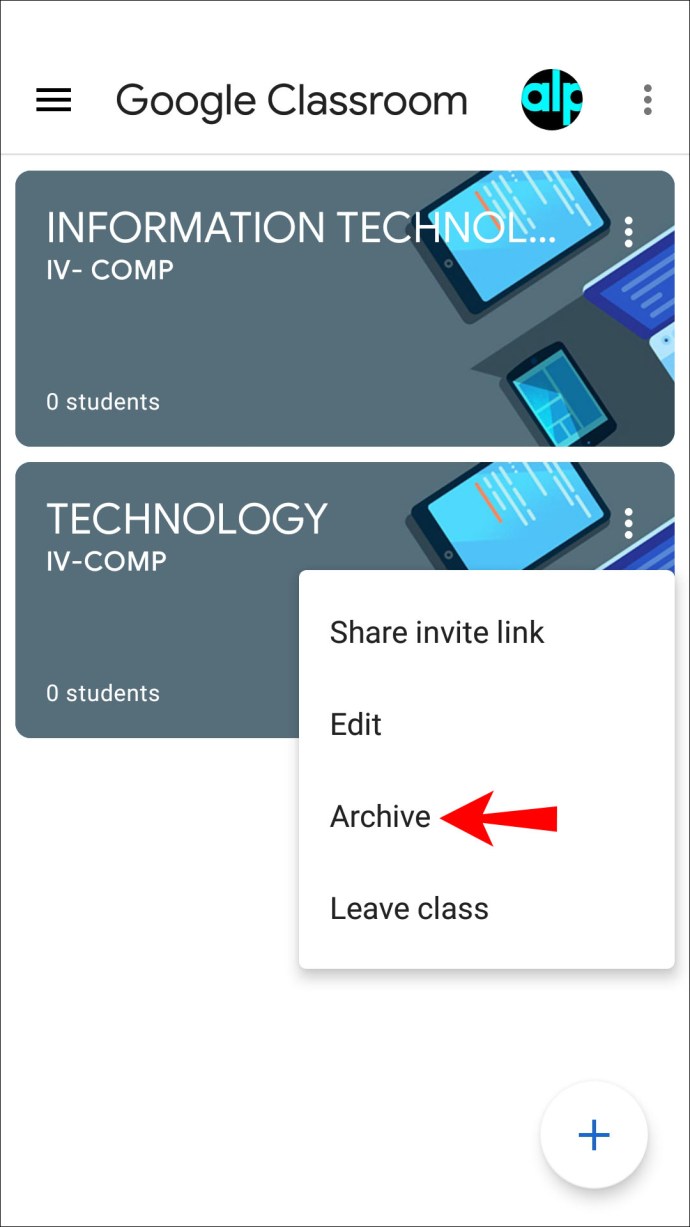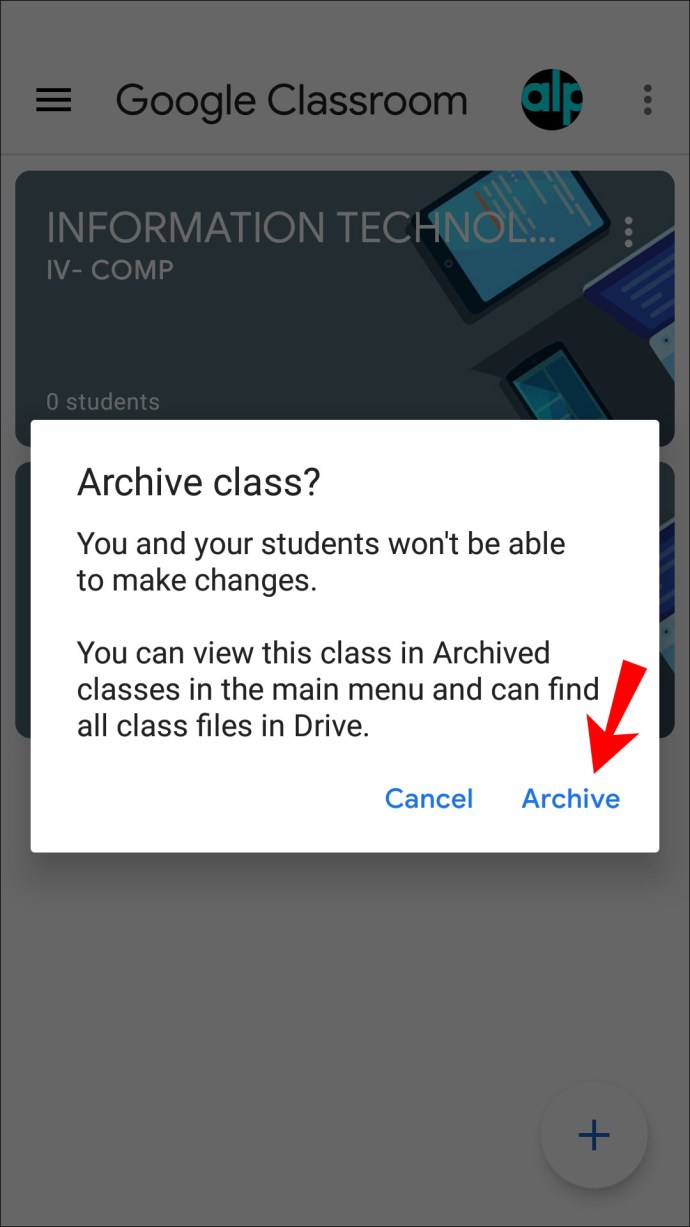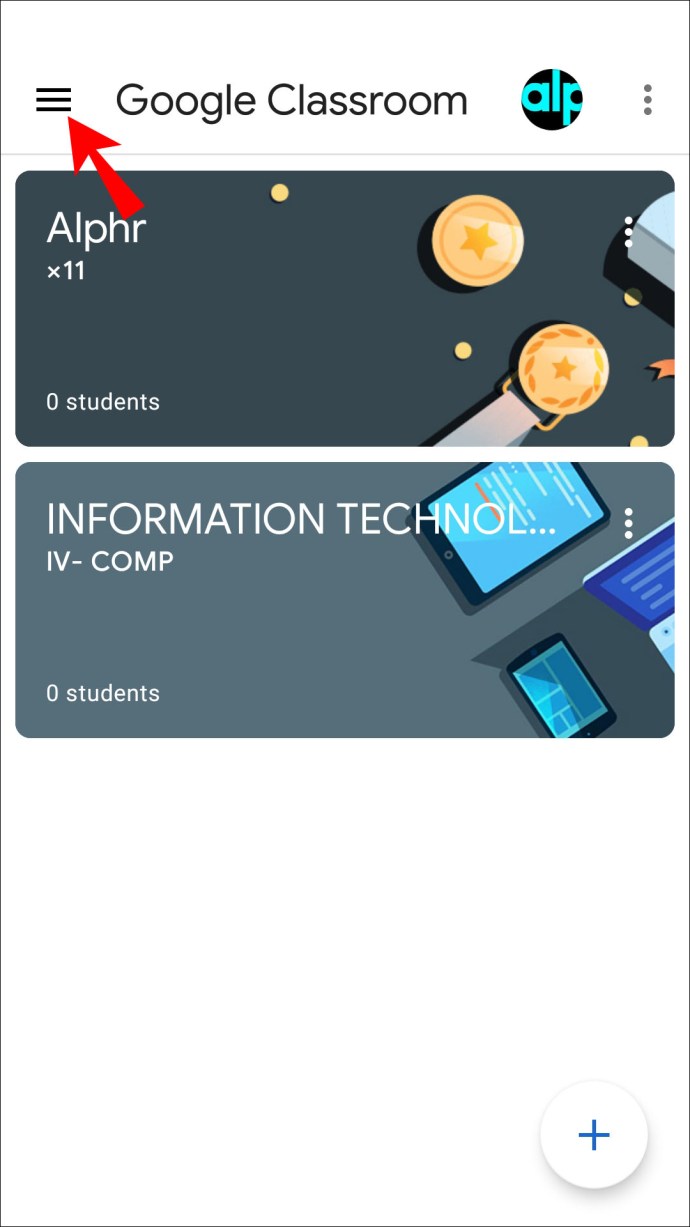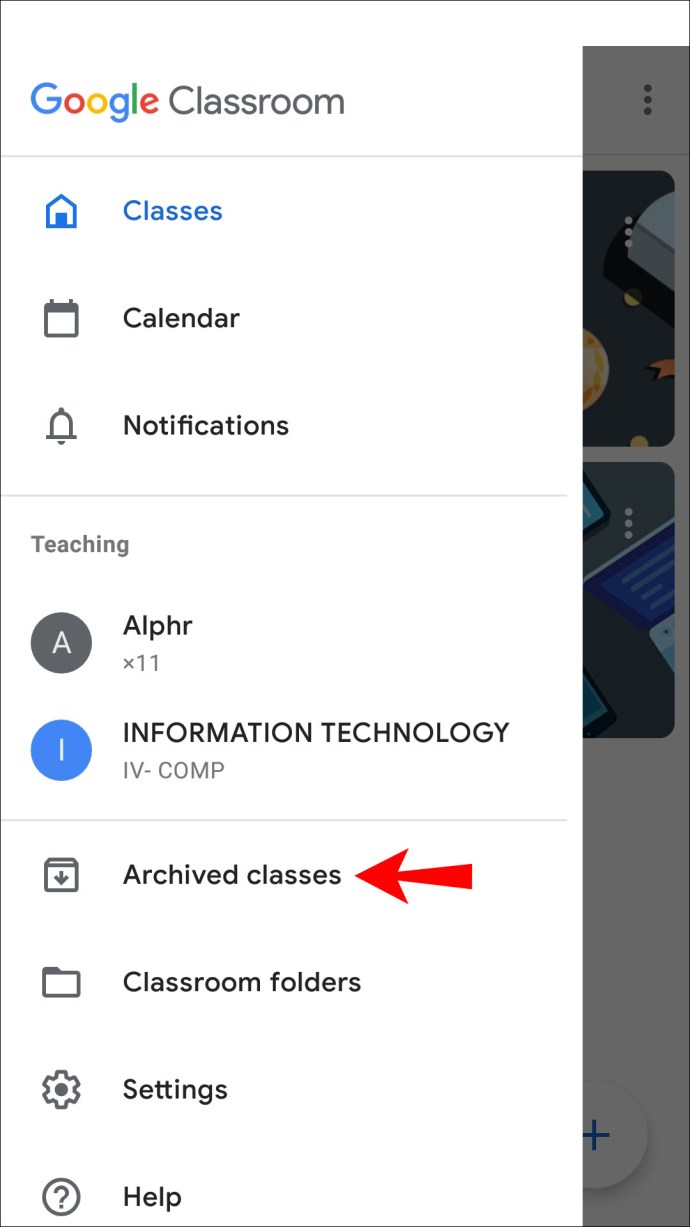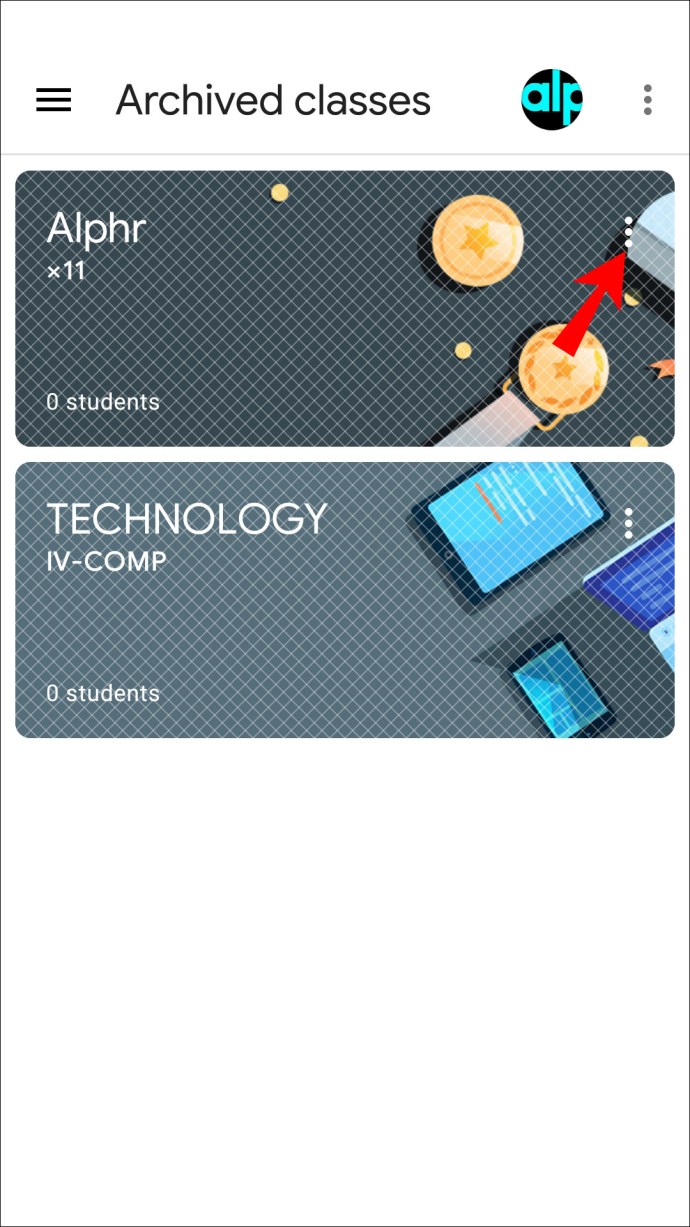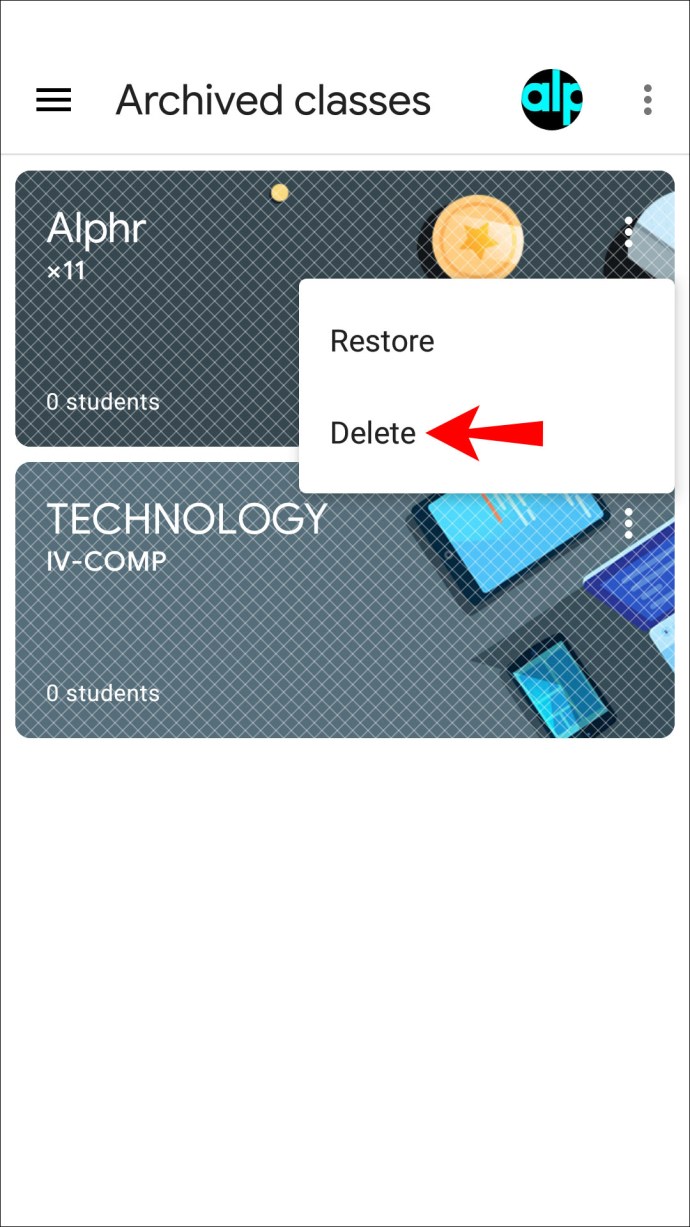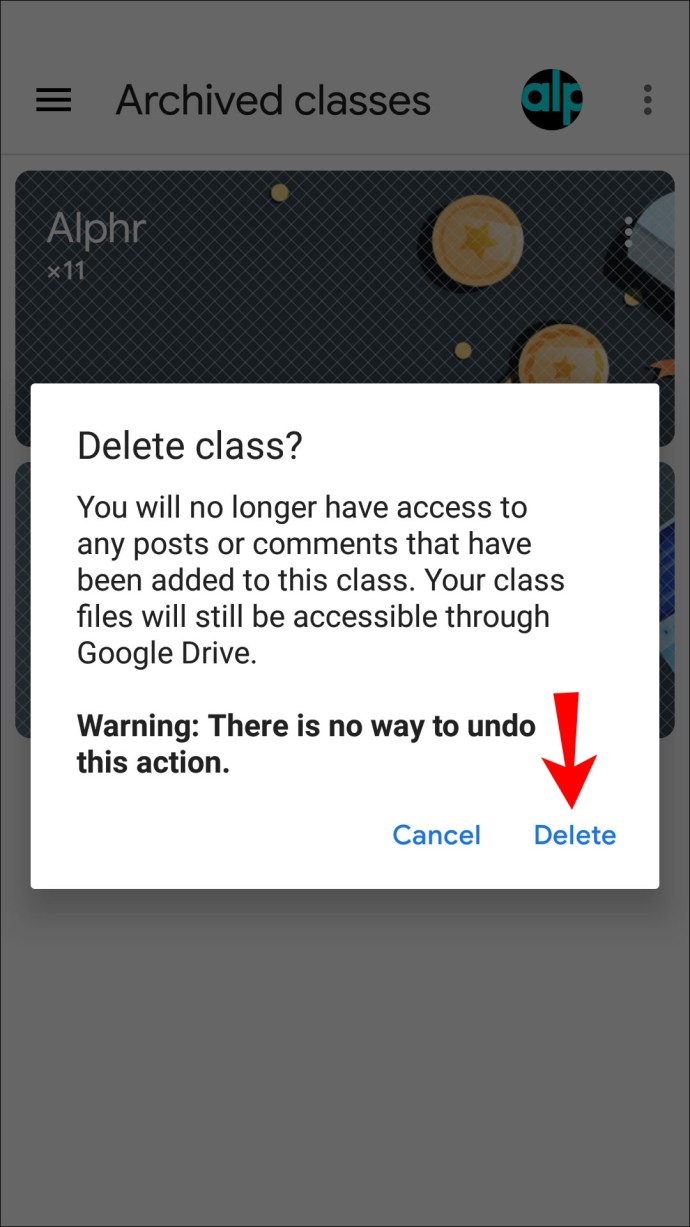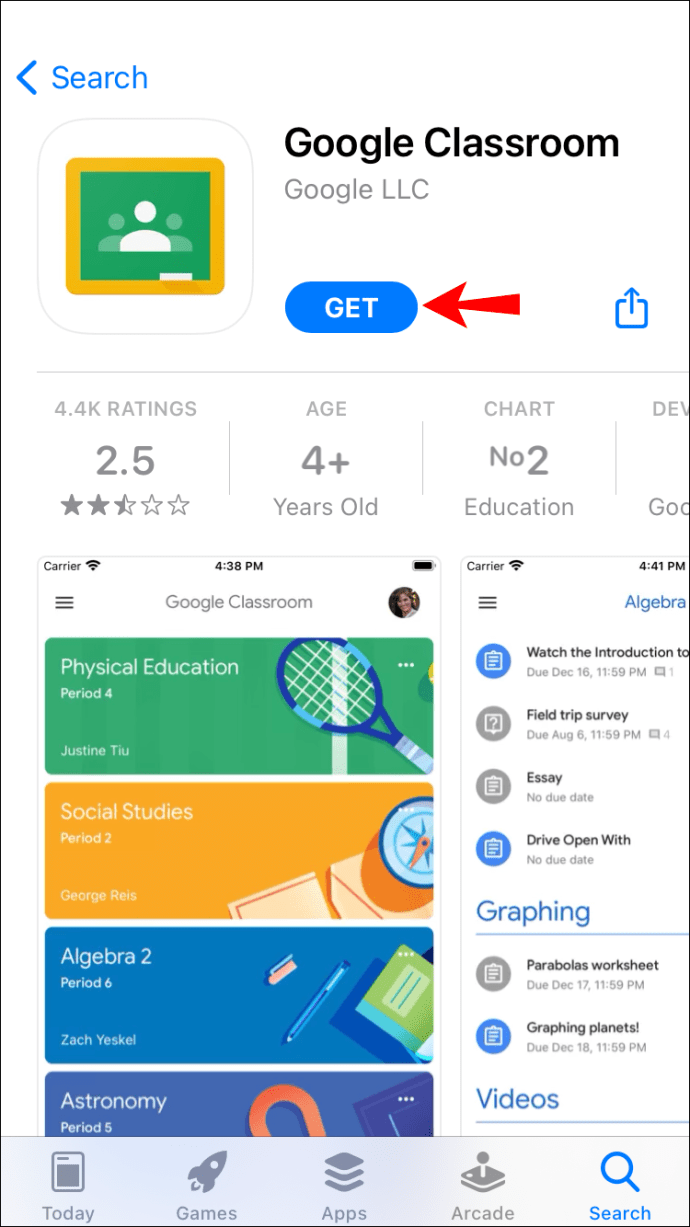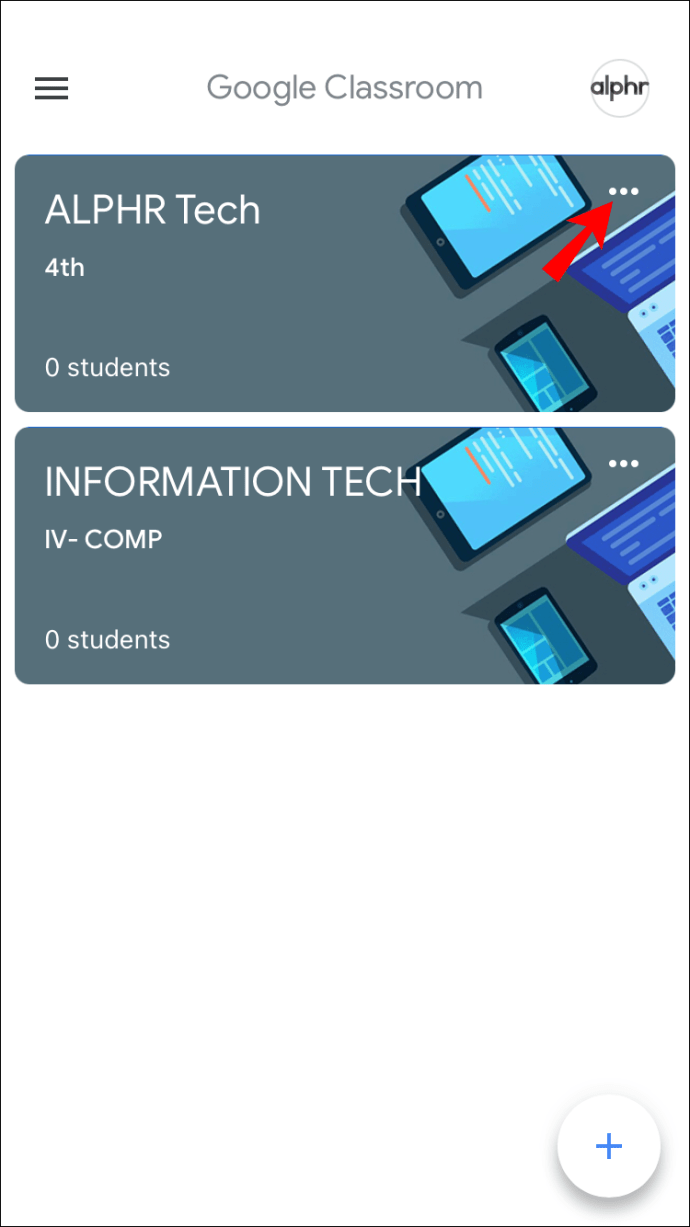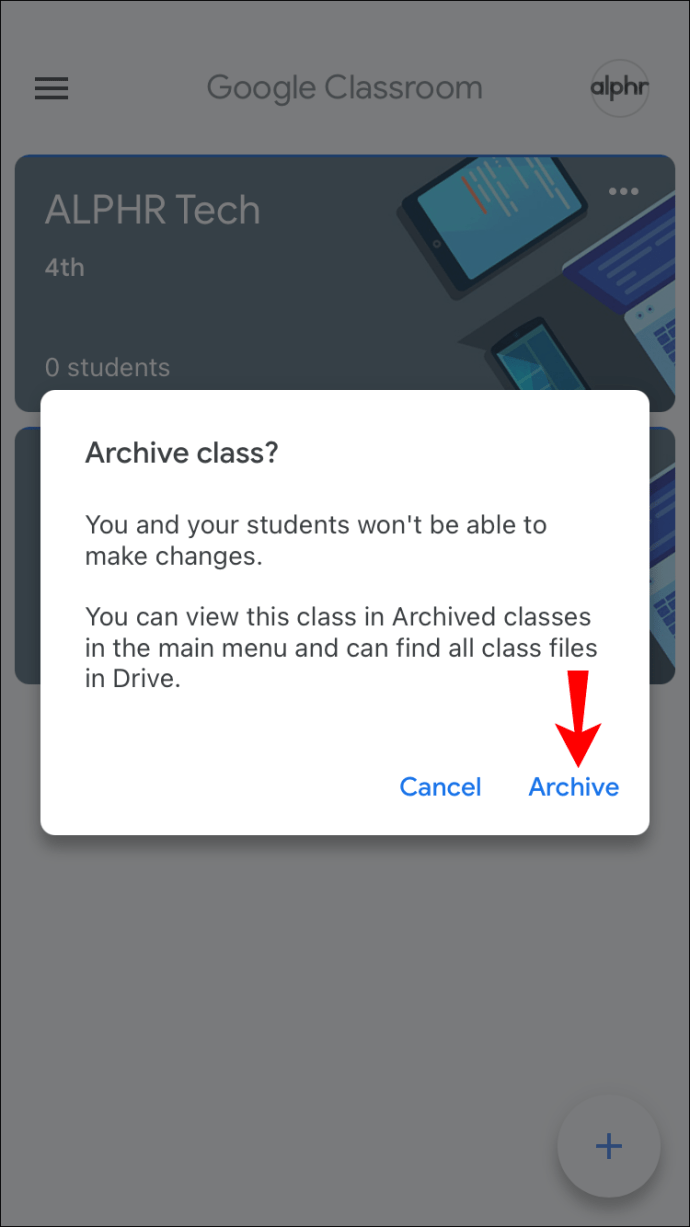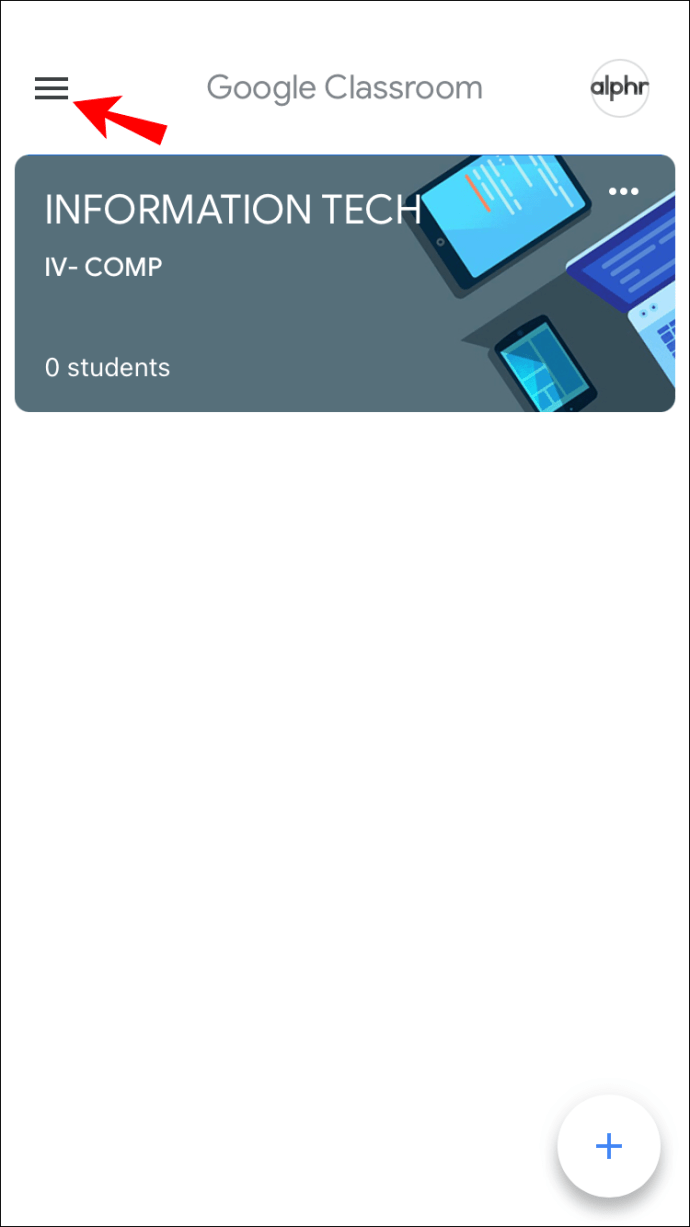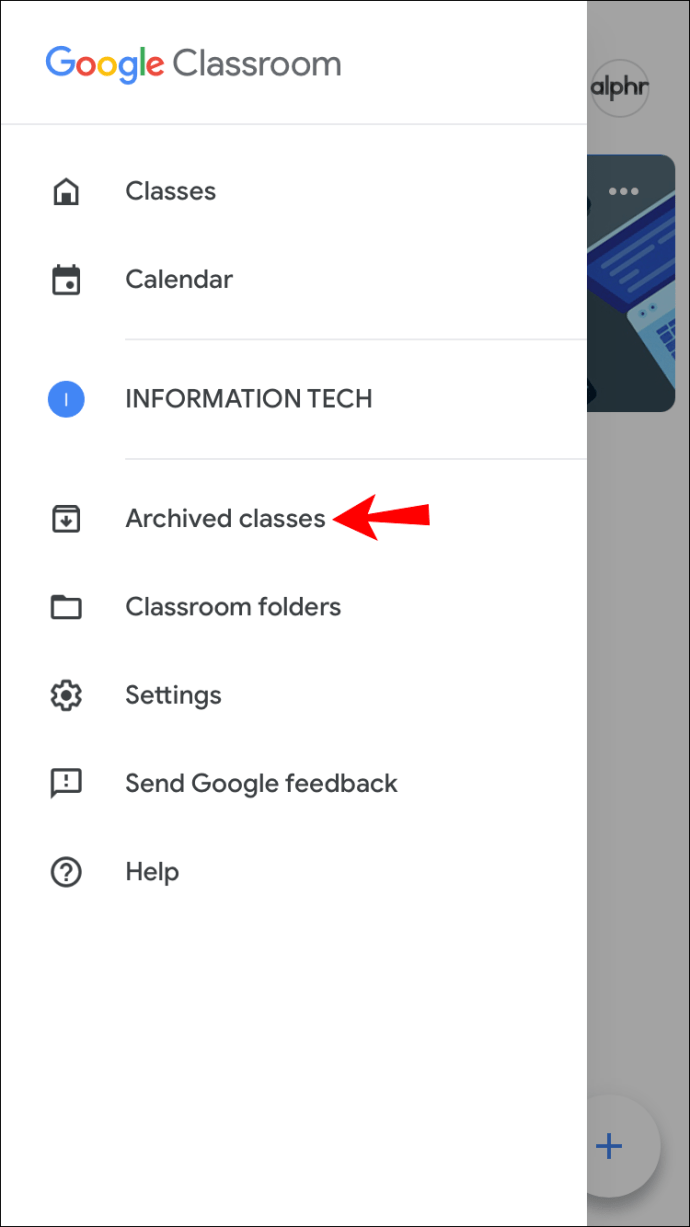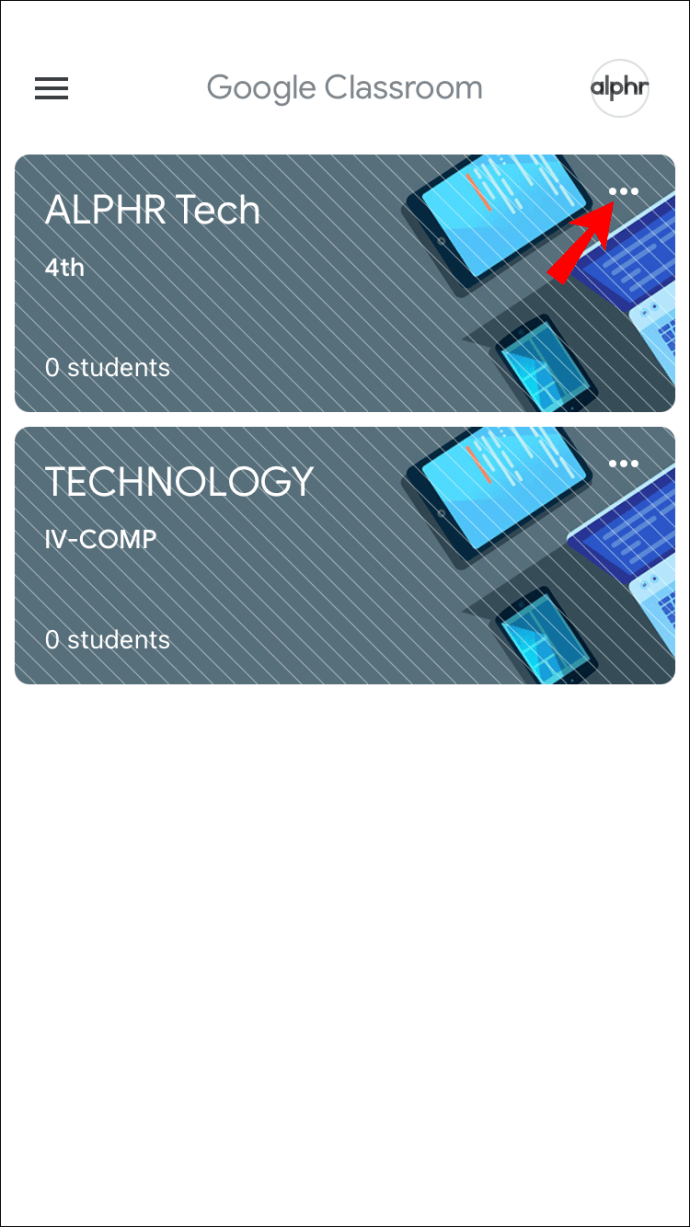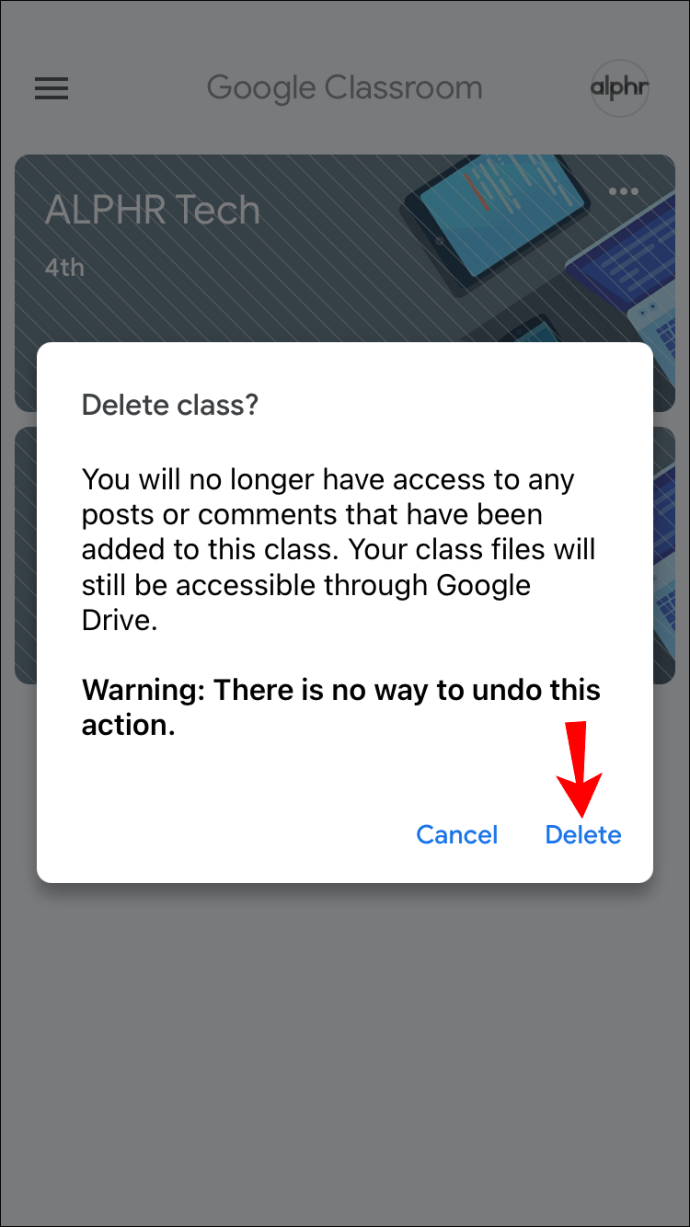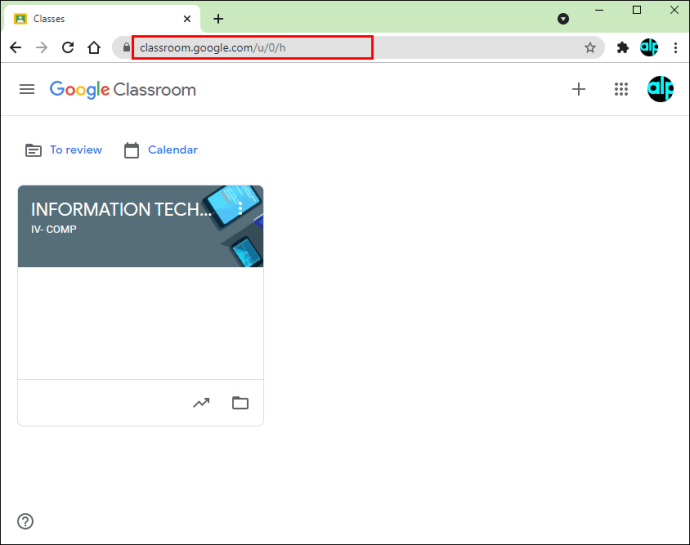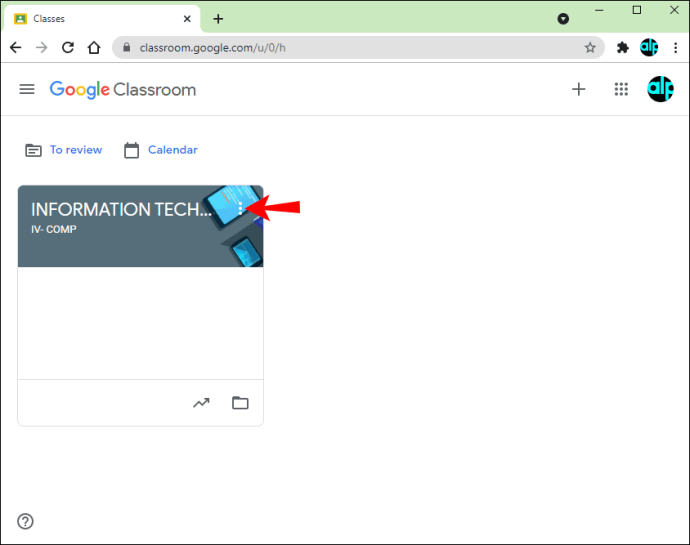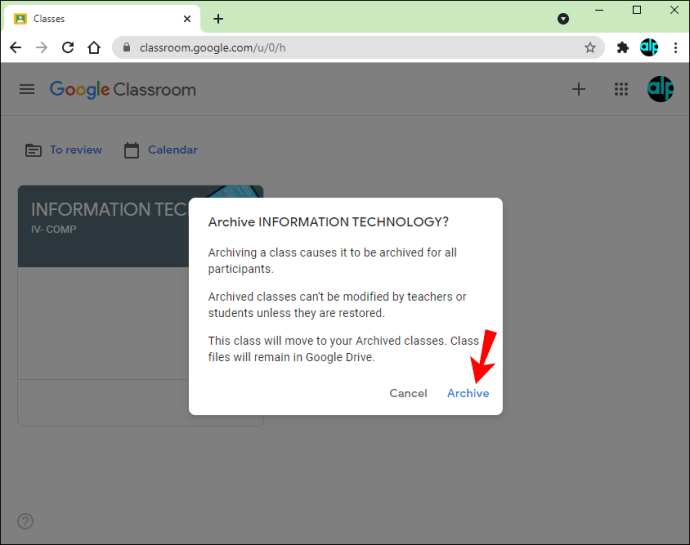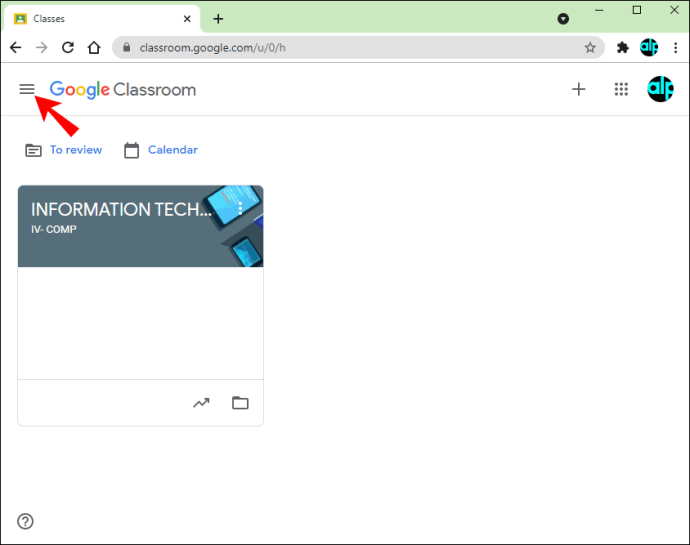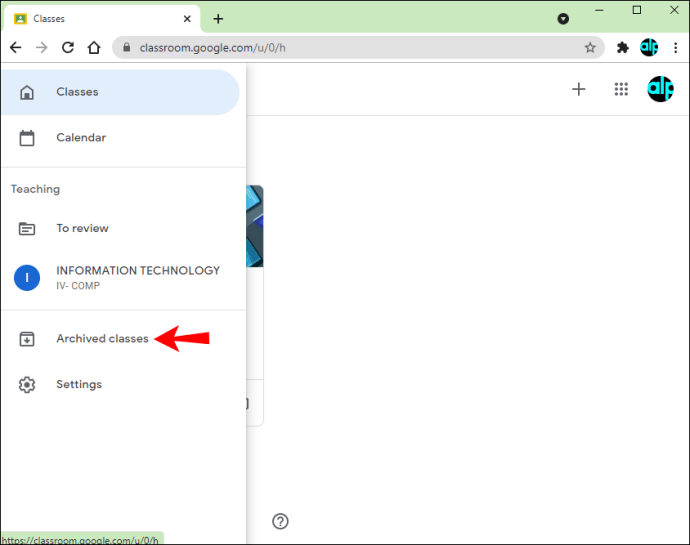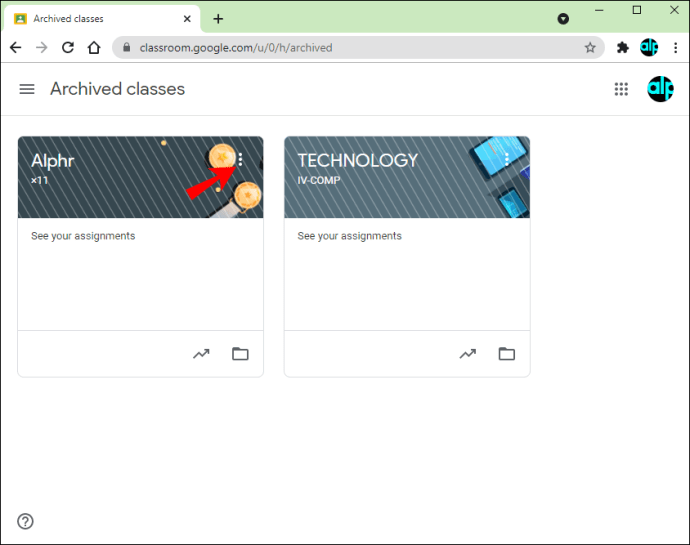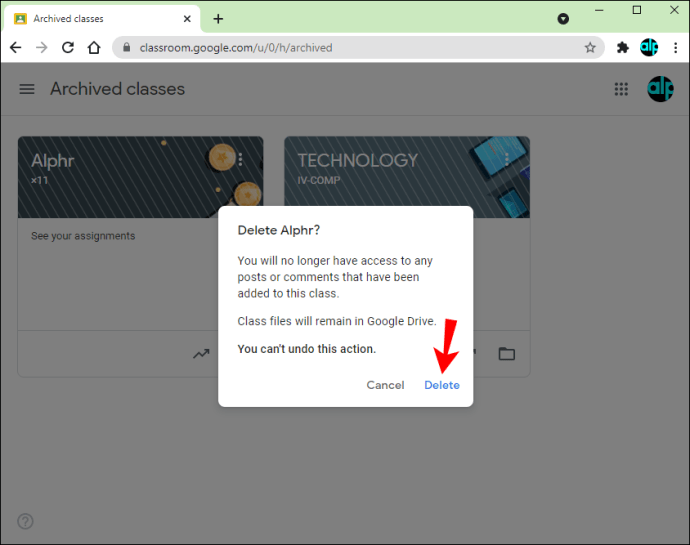So löschen Sie einen Kurs in Google Classroom
Die Organisation Ihres Google Classrooms ist für eine einfachere Navigation und Kursverwaltung von entscheidender Bedeutung. Wenn Sie wissen, dass Sie eine Klasse nicht mehr verwenden werden, können Sie sie dauerhaft löschen und Speicherplatz in Ihrem virtuellen Klassenzimmer freigeben. Das Löschen eines Kurses ist sowohl in der Desktop- als auch in der mobilen Version von Google Classroom möglich. Bevor Sie jedoch darauf zugreifen können, müssen Sie einige Maßnahmen ergreifen.

Wenn Sie erfahren möchten, wie Sie einen Kurs in Google Classroom löschen, sind Sie hier richtig. In diesem Artikel wird erläutert, wie es geht und welche Schritte Sie vor dem Löschen ausführen müssen.
So löschen Sie einen Kurs in Google Classroom in der Android-App
Wenn Sie ein Android-Benutzer sind, werden Sie sich freuen, dass das Löschen einer Klasse innerhalb der mobilen App möglich ist. Wenn Sie unterwegs sind und das virtuelle Klassenzimmer neu organisieren möchten, ist dies über Ihr Android-Gerät ganz einfach. Bevor Sie einen Kurs löschen, müssen Sie ihn jedoch archivieren.
Führen Sie die folgenden Schritte aus, um einen Google Classroom-Kurs in Ihrer Android-App zu löschen:
- Falls noch nicht geschehen, laden Sie die Google Classroom App aus dem Play Store herunter und öffnen Sie sie.
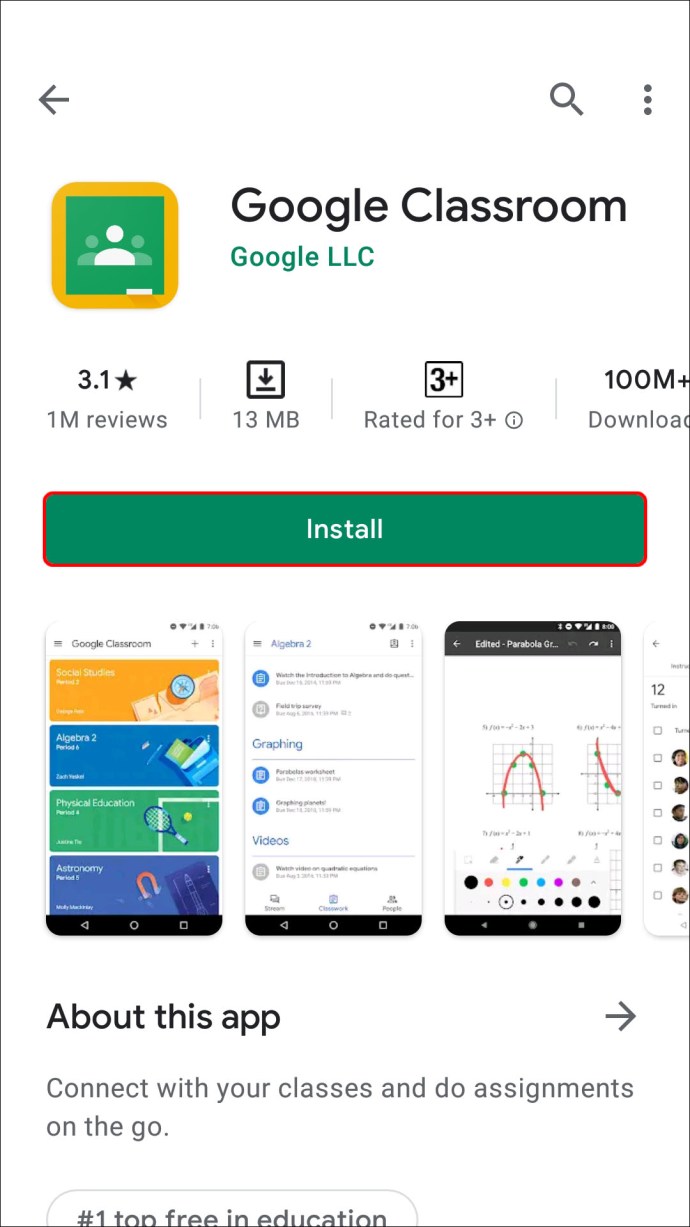
- Öffnen Sie das Klassenzimmer, suchen Sie die Klasse, die Sie löschen möchten, und drücken Sie rechts auf die drei Punkte.
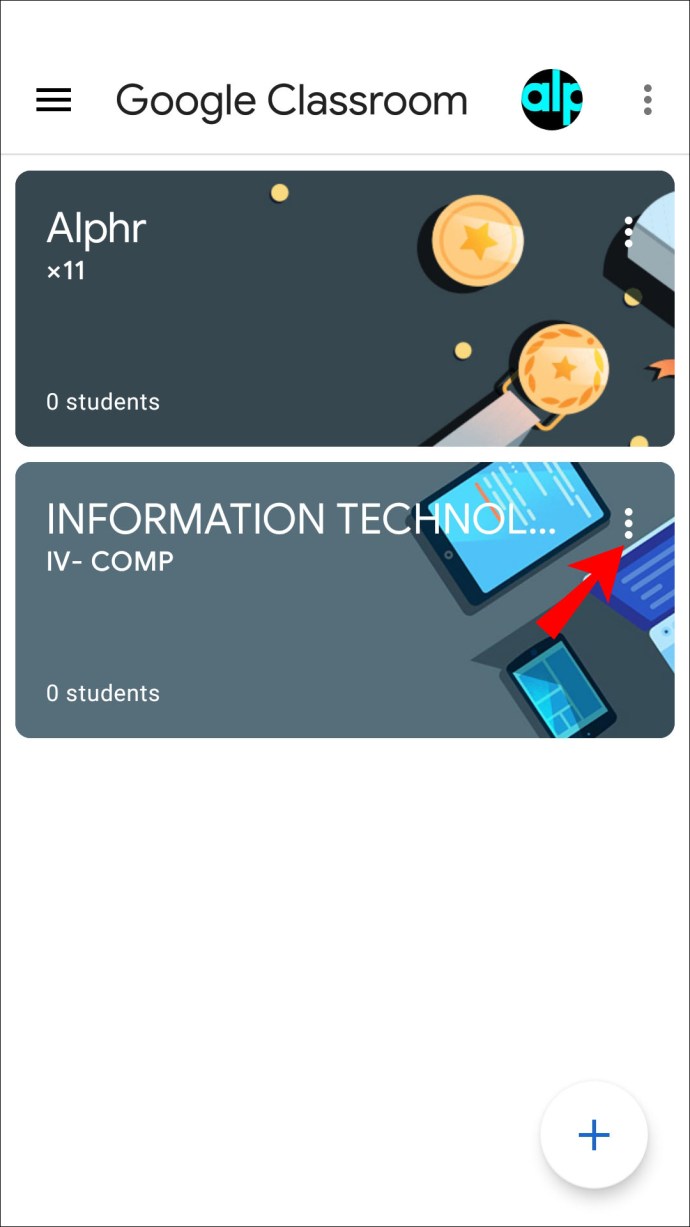
- Tippen Sie auf "Archivieren".
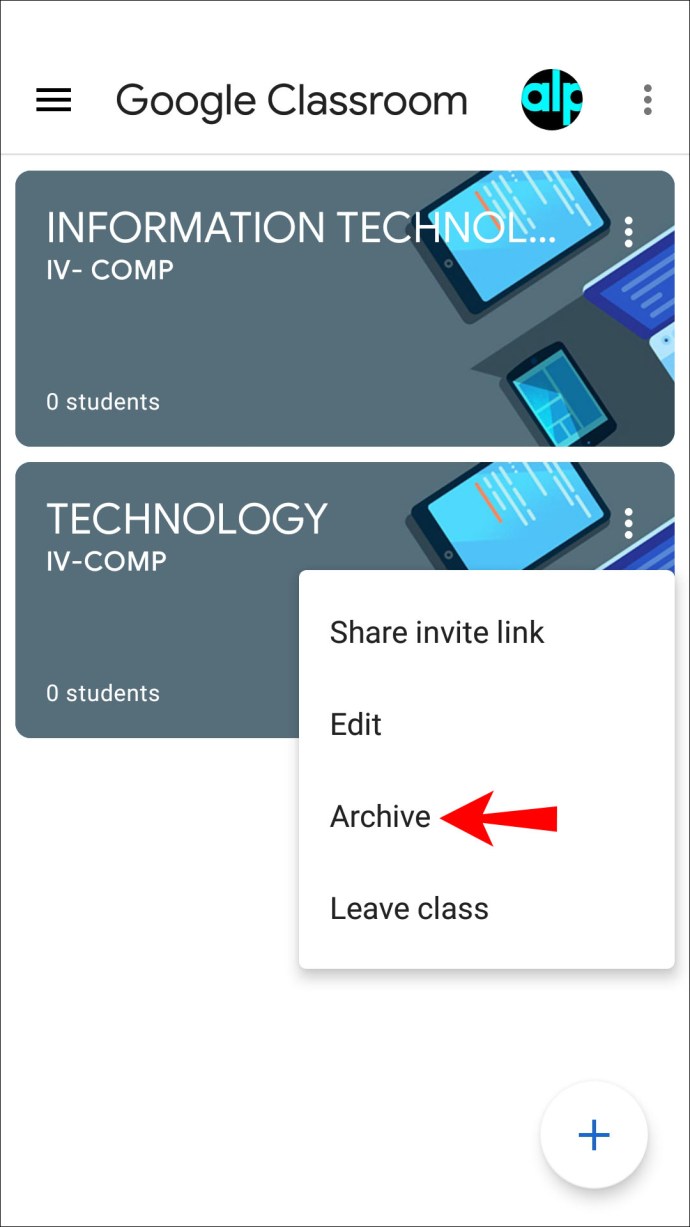
- Wählen Sie zur Bestätigung noch einmal „Archivieren“.
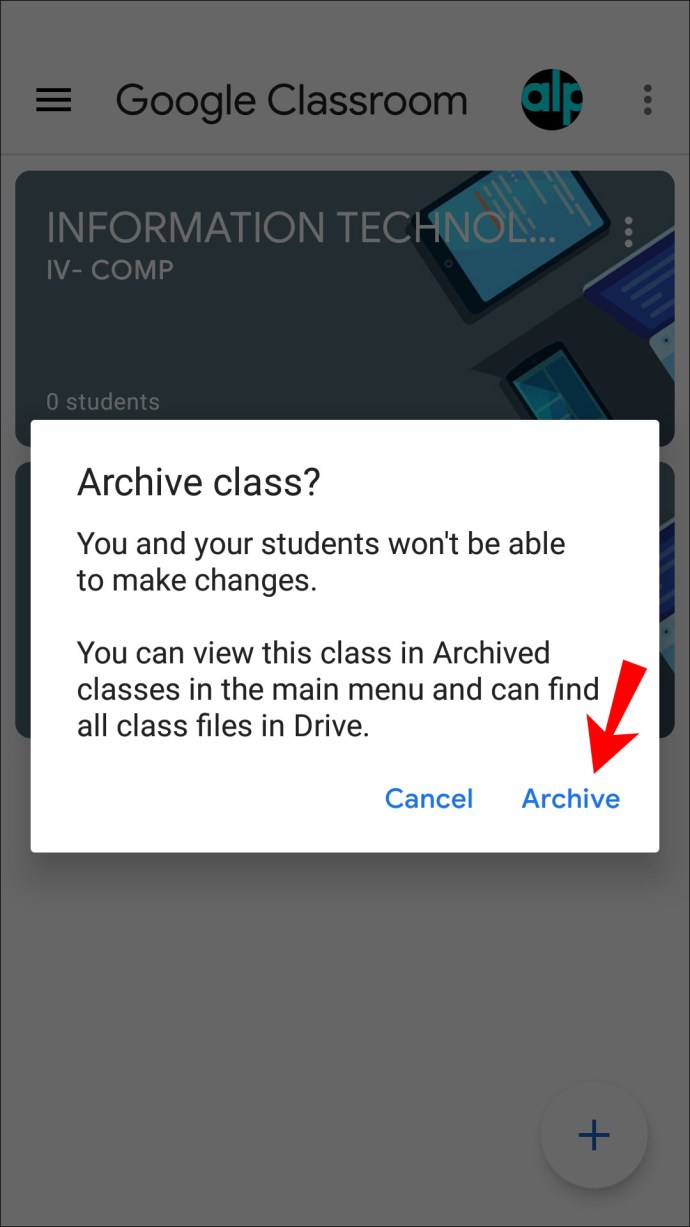
- Tippen Sie auf die drei Linien in der oberen linken Ecke, um auf das Menü zuzugreifen.
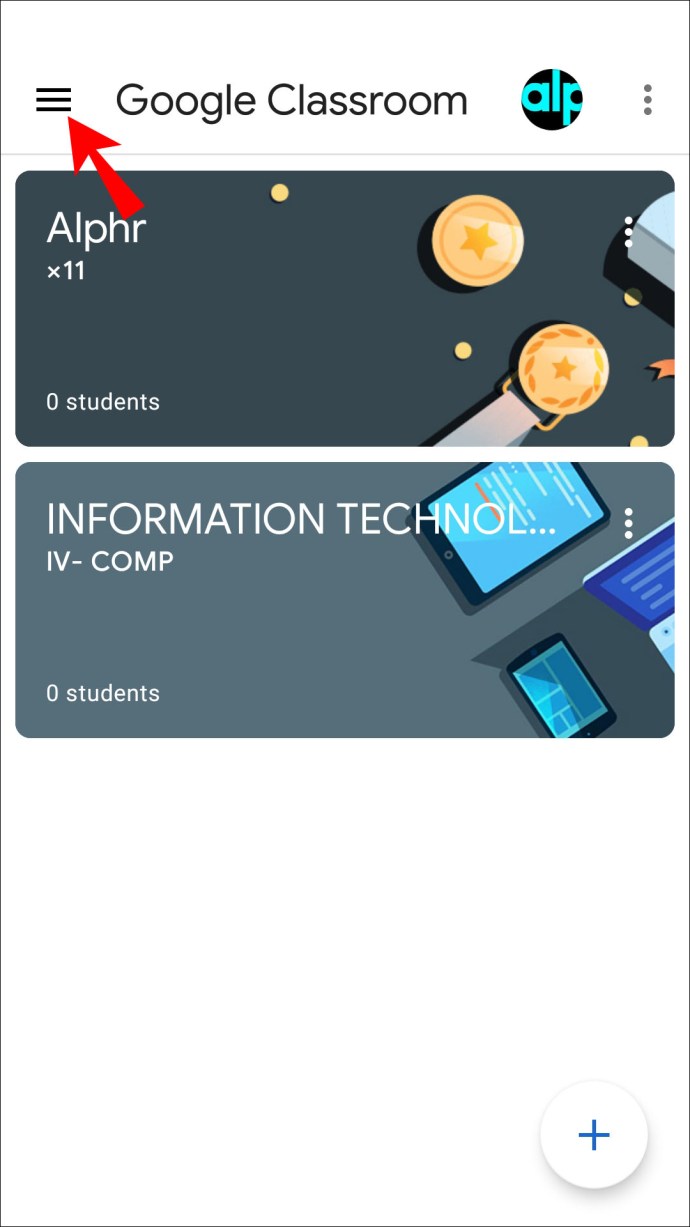
- Wählen Sie "Archivierte Kurse".
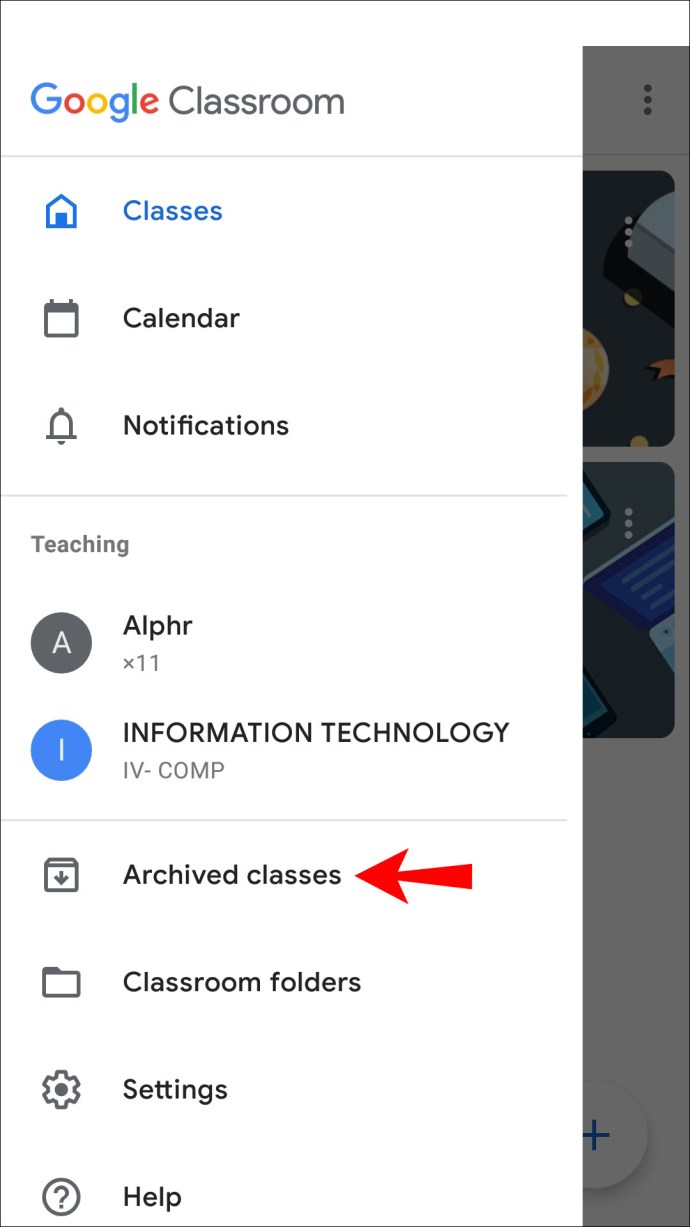
- Suchen Sie die Klasse, die Sie löschen möchten, und drücken Sie auf die drei Punkte.
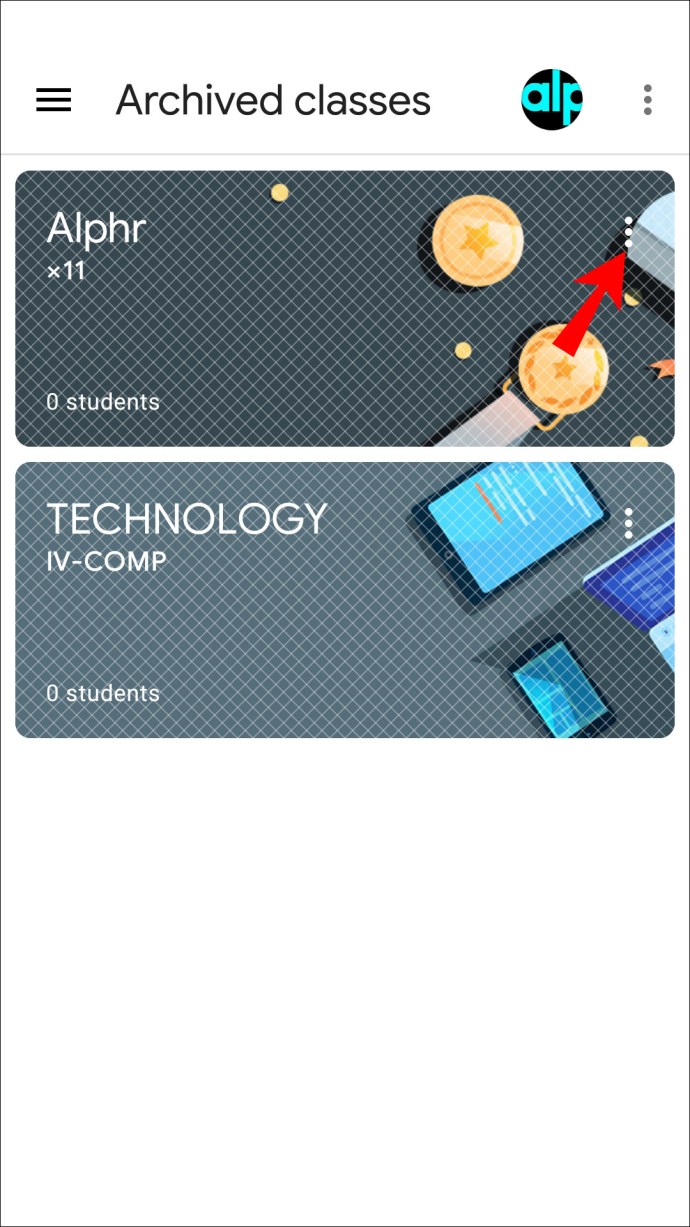
- Tippen Sie auf "Löschen".
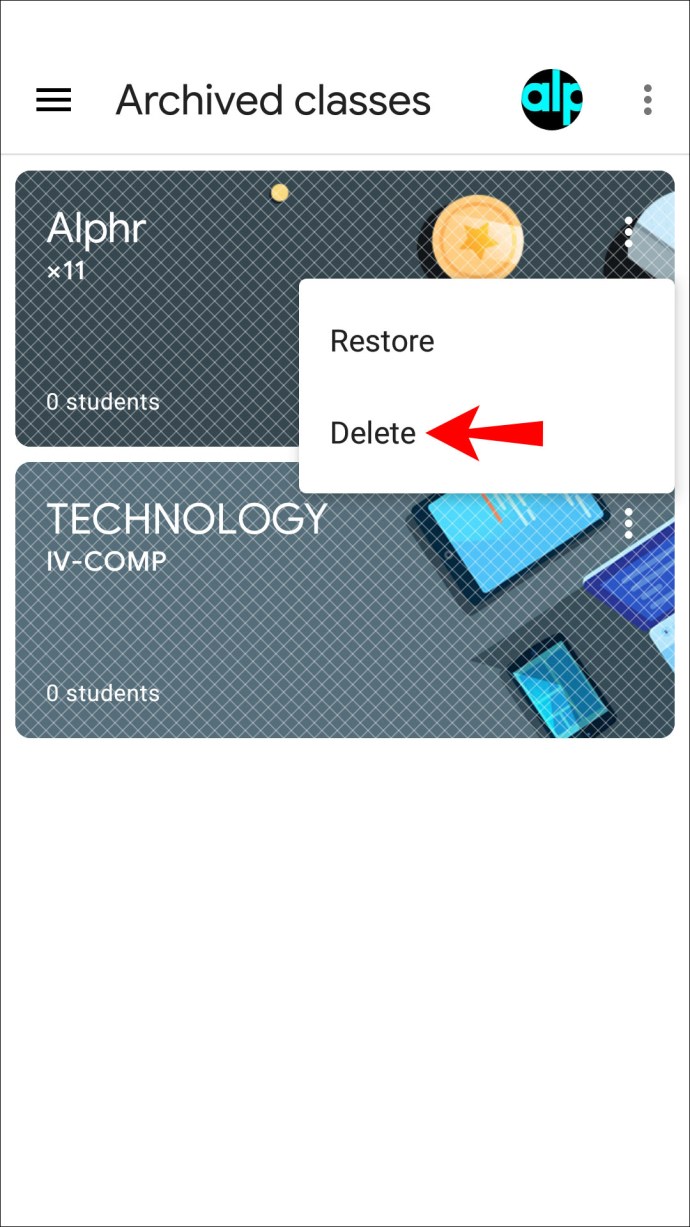
- Wählen Sie erneut „Löschen“.
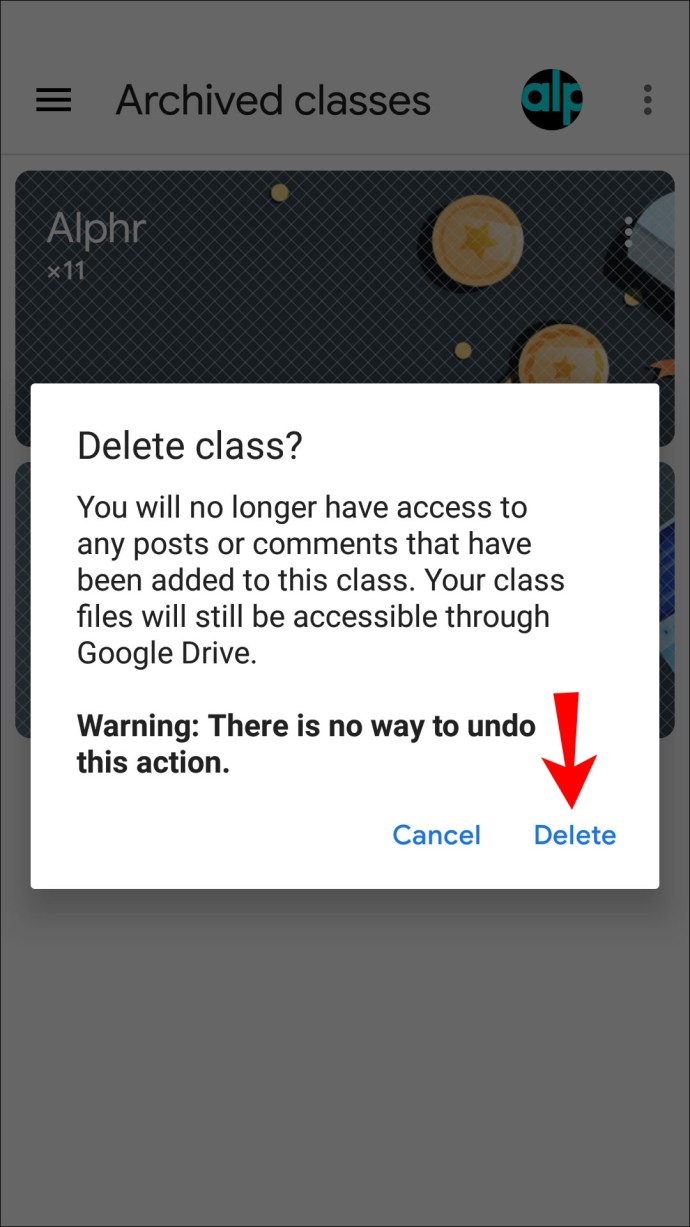
Beachten Sie, dass das Löschen eines Kurses in Google Classroom nicht rückgängig gemacht werden kann. Sobald Sie auf "Löschen" klicken, können Sie nicht mehr auf Beiträge oder Kommentare zu diesem Kurs zugreifen. Sie haben jedoch weiterhin Zugriff auf die Kursdateien im Drive-Ordner.
Beachten Sie außerdem, dass nur Grundschullehrer eine Klasse löschen können.
So löschen Sie einen Kurs in Google Classroom in der iPhone App
iPhone-Nutzer können die mobile App von Google Classroom verwenden, um Kurse zu verwalten. Auch wenn es schwieriger erscheint, dies auf Ihrem Telefon zu tun, hat Google hervorragende Arbeit geleistet, um die iPhone-App benutzerfreundlich zu machen.
Bevor Sie einen Kurs löschen, müssen Sie ihn archivieren. Wenn Sie dies nicht tun, ist die Option zum Löschen einer Klasse nicht verfügbar. Wenn Sie es archivieren, verschieben Sie es in einen separaten Ordner, und Ihre Schüler können weiterhin darauf zugreifen und das Unterrichtsmaterial anzeigen.
Befolgen Sie diese Anweisungen, um einen Google Classroom-Kurs mit Ihrem iPhone zu archivieren und zu löschen:
- Öffnen Sie die Google Classroom-App. Wenn Sie es nicht haben, laden Sie es aus dem App Store herunter.
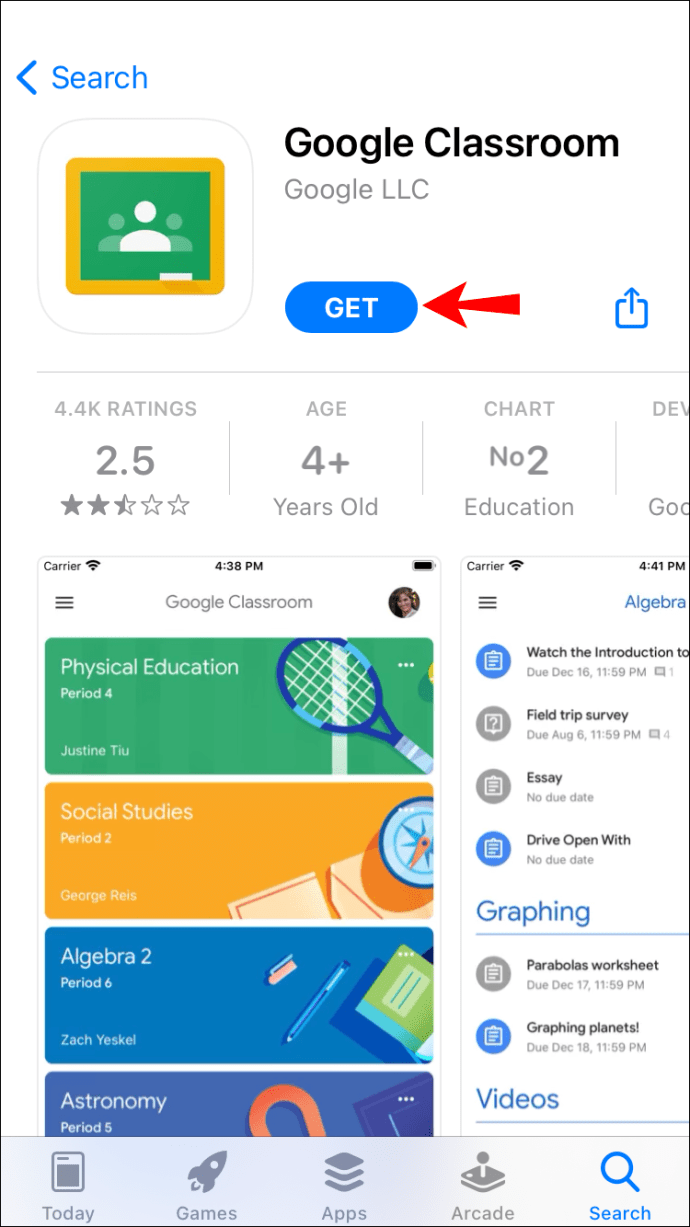
- Greifen Sie auf das Klassenzimmer zu, suchen Sie die Klasse, die Sie löschen möchten, und tippen Sie auf die drei Punkte daneben.
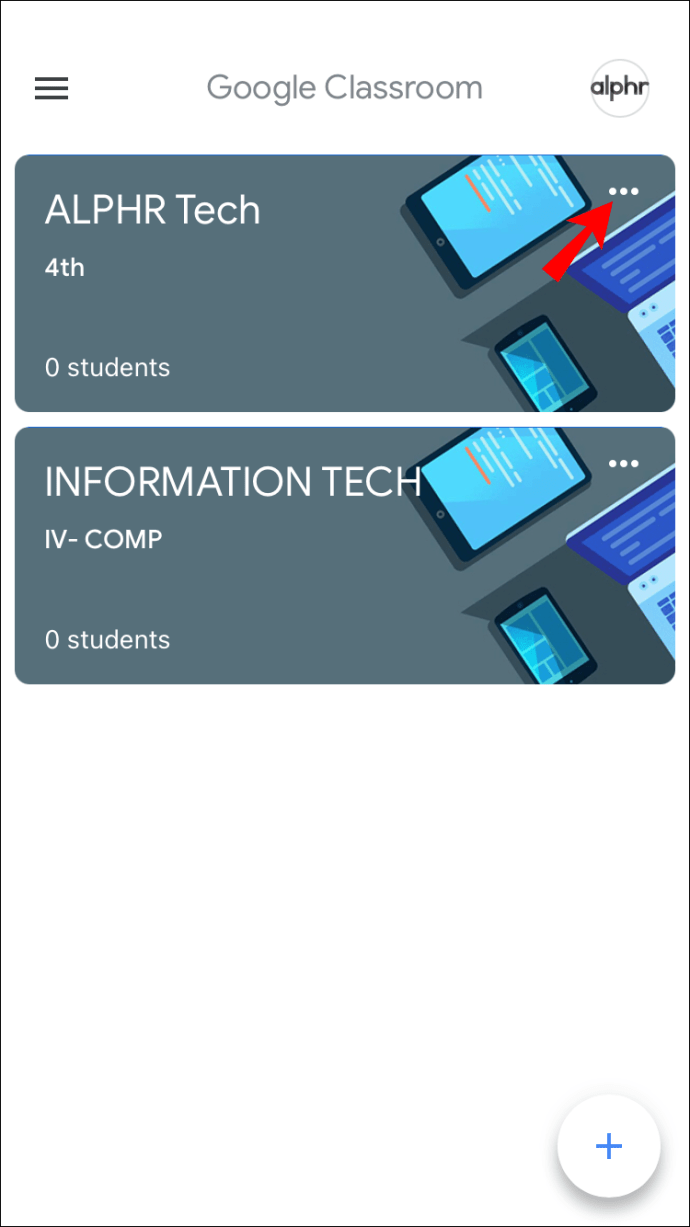
- Tippen Sie zweimal auf „Archivieren“. Die Klasse wird in einen separaten Ordner verschoben.
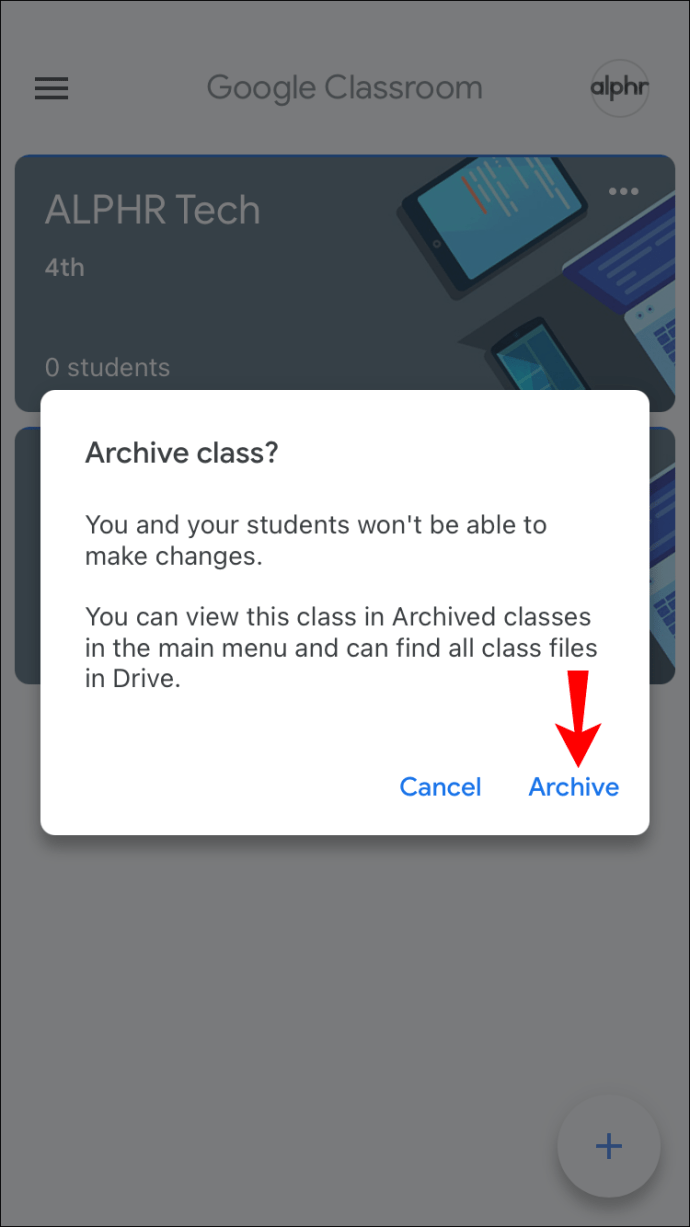
- Drücken Sie die drei Zeilen links, um das Menü zu öffnen.
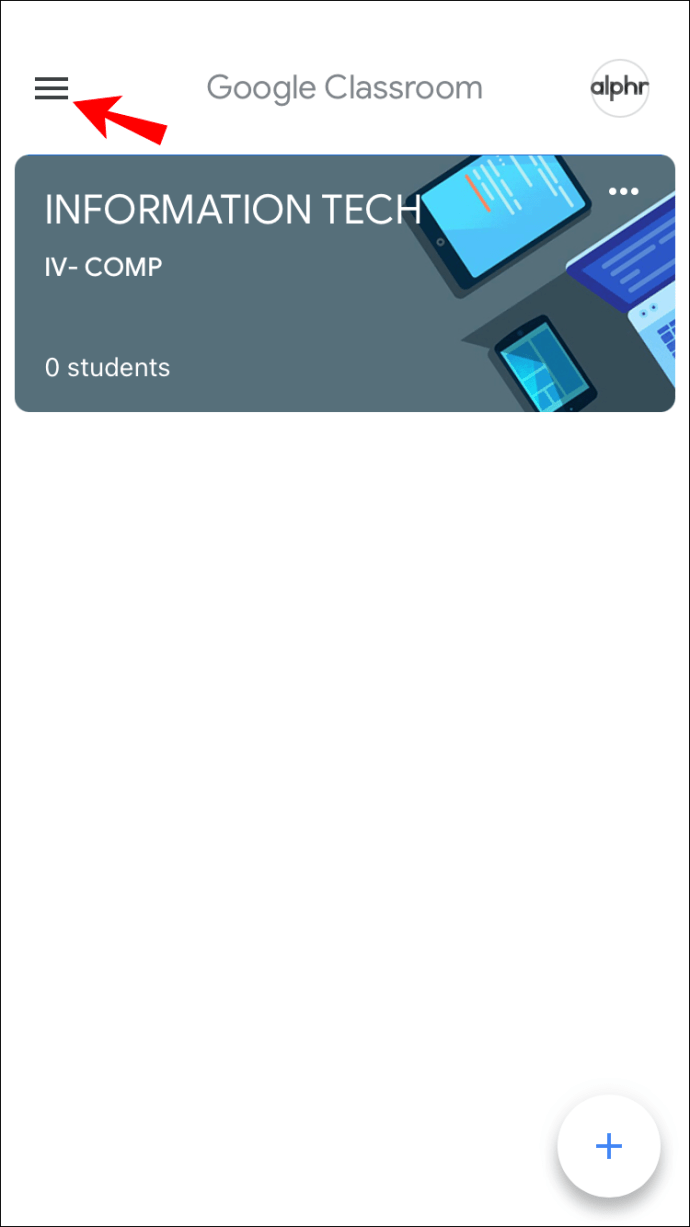
- Öffnen Sie „Archivierte Klassen“.
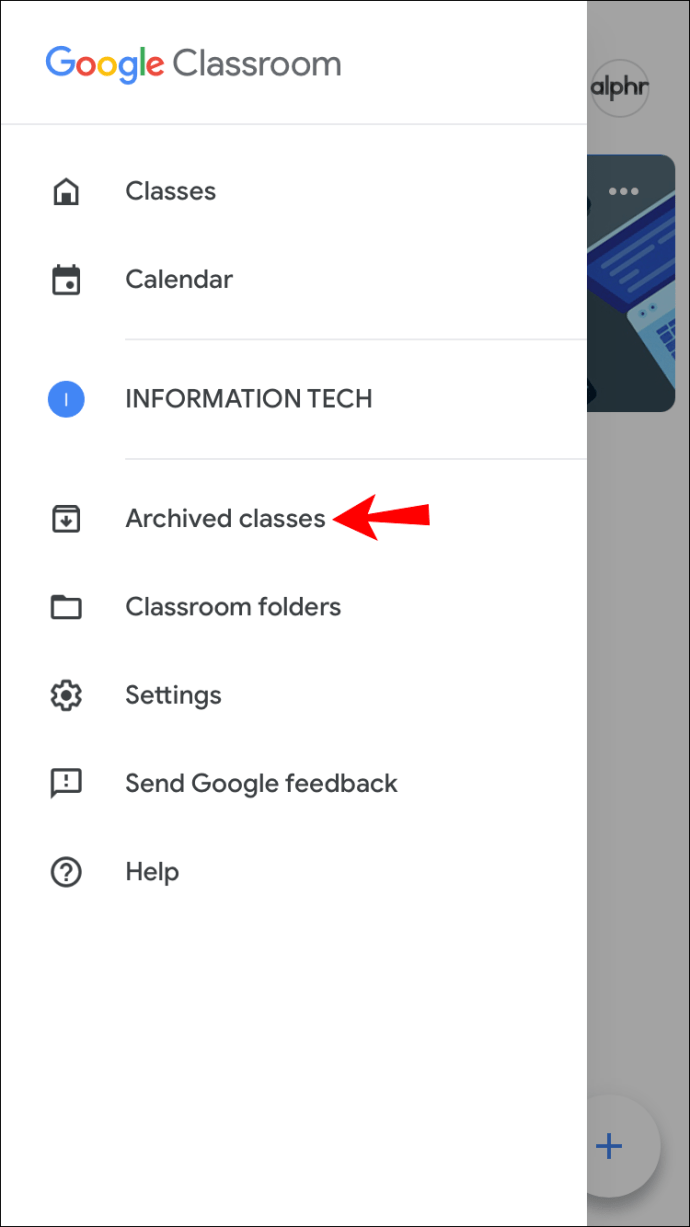
- Tippen Sie auf die drei Punkte neben der Klasse, die Sie löschen möchten.
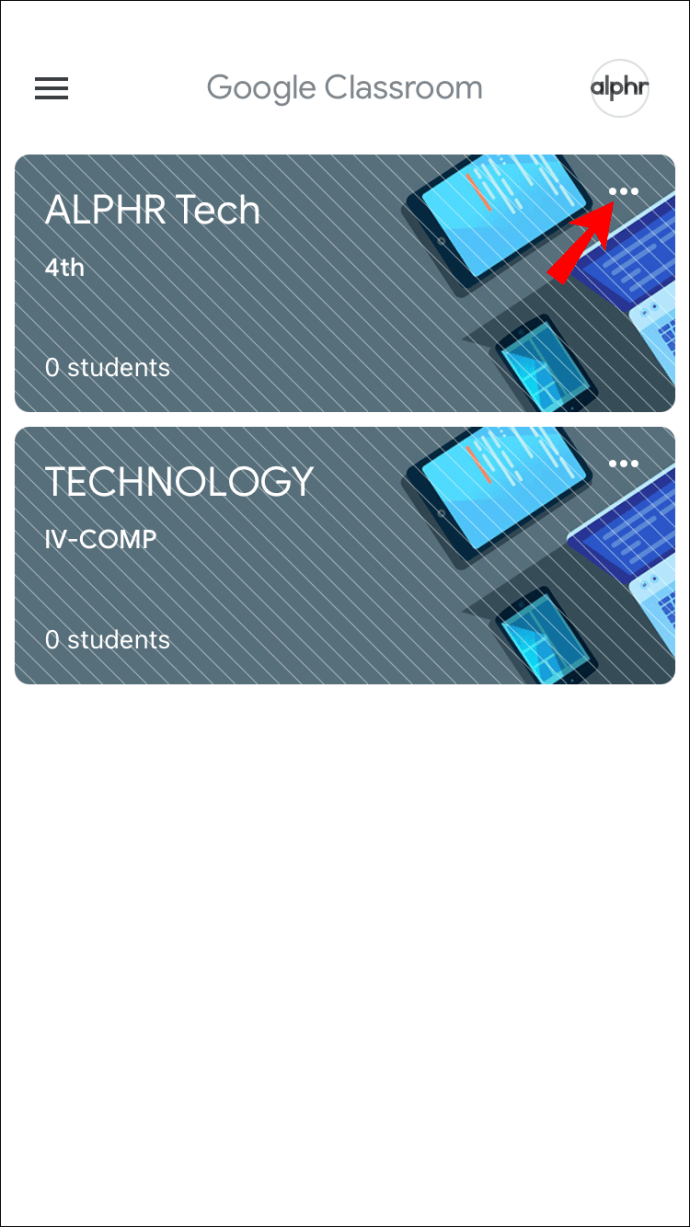
- Tippen Sie zur Bestätigung zweimal auf „Löschen“.
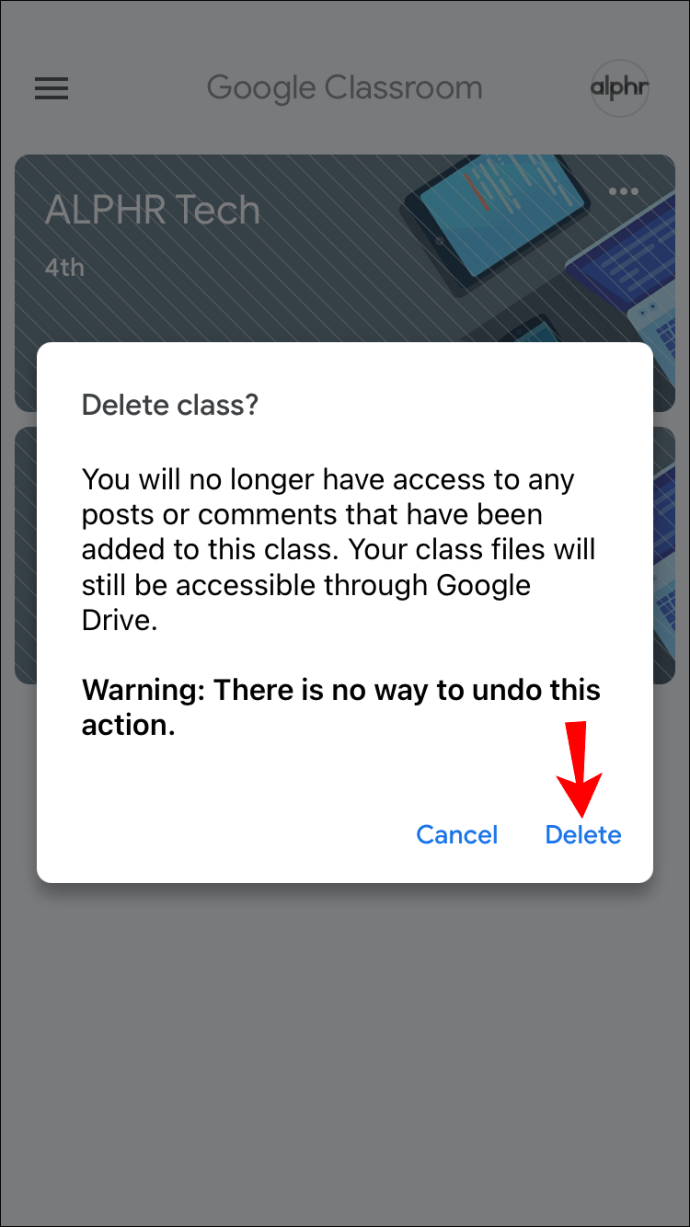
Nachdem Sie einen Kurs gelöscht haben, können Sie und Ihre Kursteilnehmer nicht mehr auf Kursbeiträge oder Kommentare zugreifen, aber Sie können weiterhin auf Kursdateien im Drive-Ordner zugreifen. Nachdem Sie einen Kurs gelöscht haben, kann er nicht wiederhergestellt werden. Wenn Sie sich nicht sicher sind, ob Sie es in Zukunft benötigen, archivieren Sie es am besten.
So löschen Sie einen Kurs in Google Classroom auf einem PC
Viele bevorzugen die Verwendung eines Computers für die Verwaltung ihres Google Classrooms aufgrund des größeren Bildschirms und der einfacheren Navigation. Vor dem Löschen müssen Sie die betreffende Klasse archivieren. Auf diese Weise verschieben Sie es in einen separaten Ordner, aus dem Sie es löschen können.
So archivieren und löschen Sie einen Kurs in Google Classroom auf einem PC:
- Öffnen Sie Ihren Browser und gehen Sie zu Google Classroom.
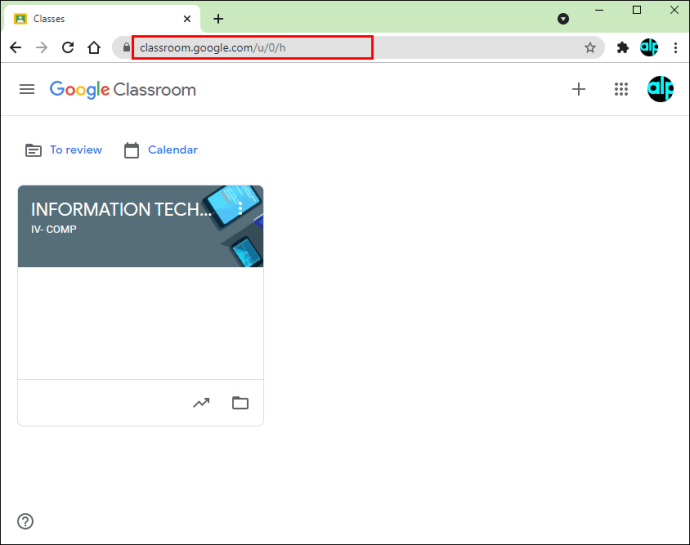
- Suchen Sie die betreffende Klasse und drücken Sie die drei Punkte rechts.
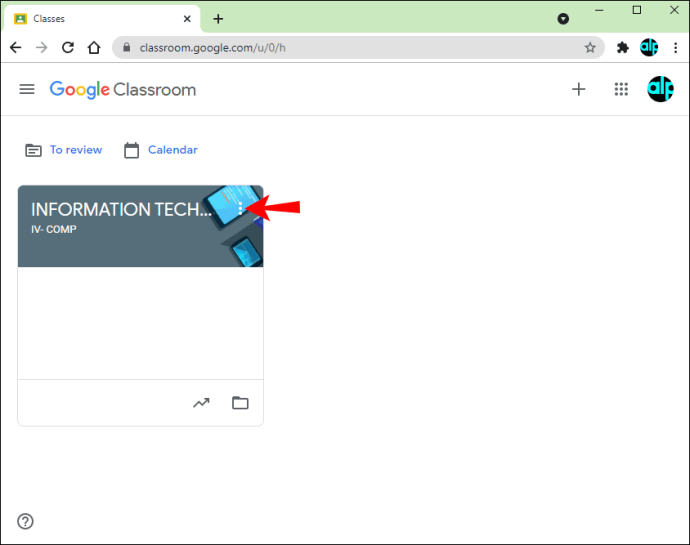
- Drücken Sie zur Bestätigung zweimal auf „Archivieren“. Die Klasse wird nun in einen separaten Ordner verschoben.
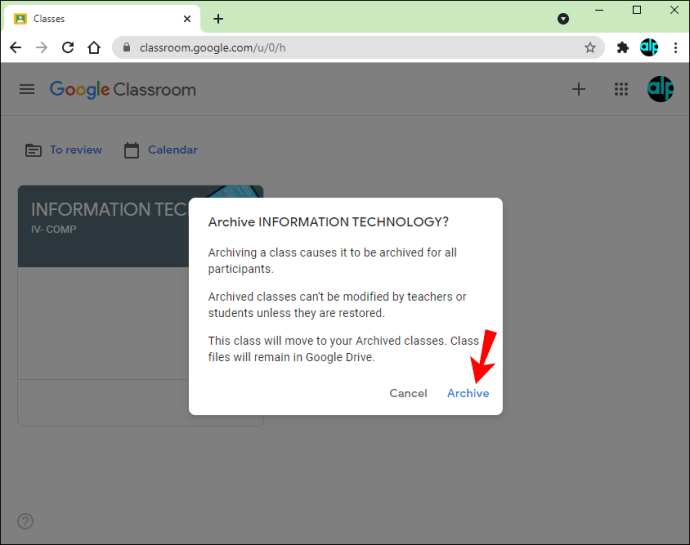
- Drücken Sie die drei Linien in der oberen linken Ecke, um auf das Menü zuzugreifen.
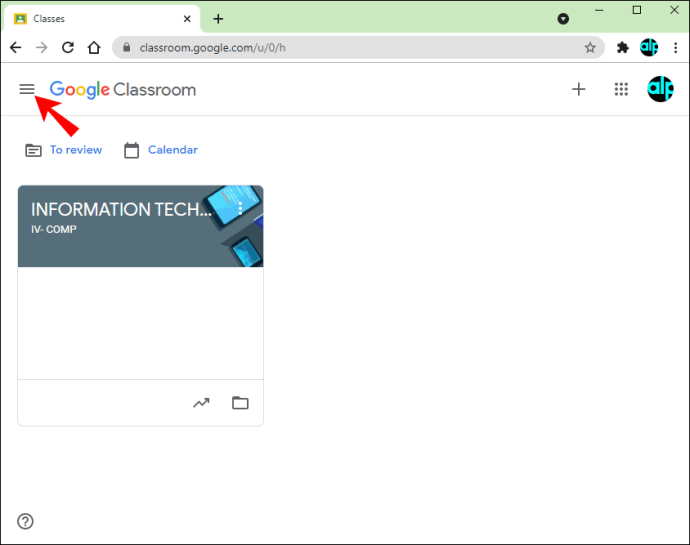
- Klicken Sie auf "Archivierte Klassen".
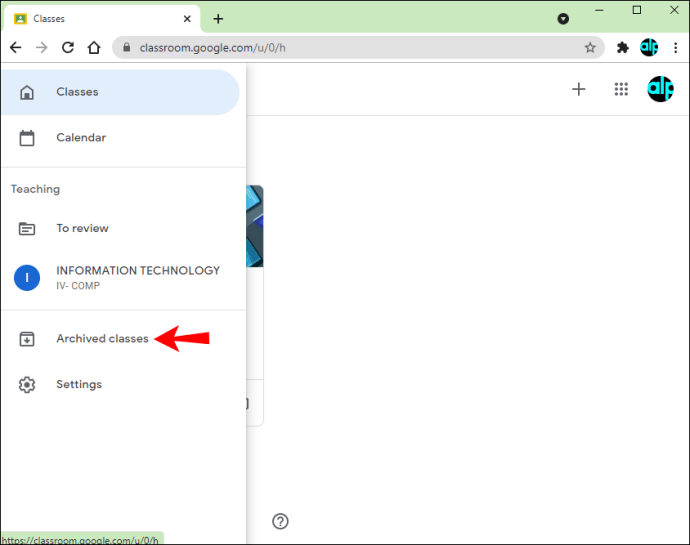
- Suchen Sie die Klasse, die Sie löschen möchten, und drücken Sie die drei Punkte daneben.
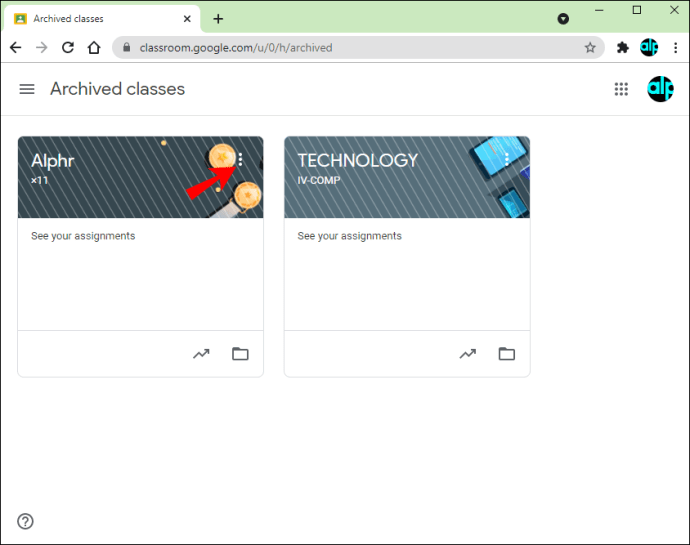
- Drücken Sie zur Bestätigung zweimal auf „Löschen“.
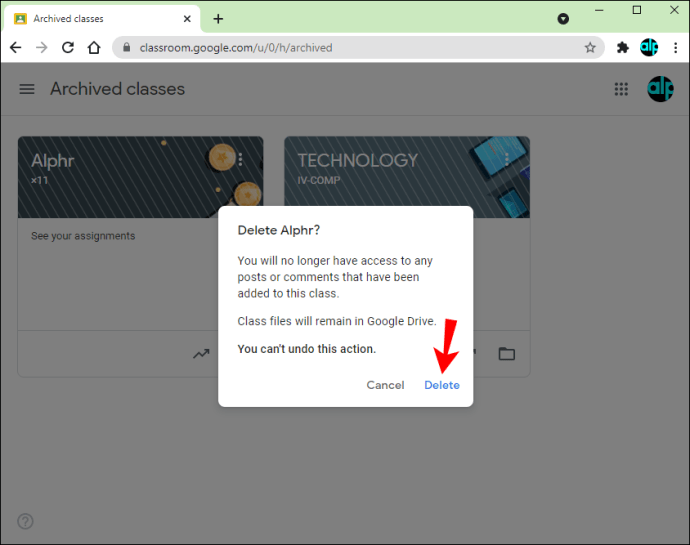
Nachdem Sie einen Kurs gelöscht haben, können Sie ihn nicht mehr rückgängig machen. Obwohl Sie nicht auf Kursbeiträge oder Kommentare zugreifen können, können Sie dennoch alle Dateien im Drive-Ordner anzeigen. Beachten Sie, dass nur Grundschullehrer eine Klasse löschen können. Co-Lehrer können es nur archivieren, aber sie haben nicht die Möglichkeit, es zu löschen.
So löschen Sie einen Kurs in Google Classroom auf einem iPad
Die Google Classroom App ist auch auf iPads verfügbar. Wenn Sie einen verwenden, werden Sie feststellen, dass das Löschen einer Klasse einfach und unkompliziert ist. Ähnlich wie bei anderen Plattformen müssen Sie die Klasse zuerst archivieren und dann löschen.
Führen Sie die folgenden Schritte aus, um einen Kurs in Google Classroom auf Ihrem iPad zu archivieren und zu löschen:
- Öffnen Sie die Google Classroom-App. Wenn Sie es nicht haben, gehen Sie zum App Store und laden Sie es herunter.
- Greifen Sie auf das Klassenzimmer zu und suchen Sie die Klasse, die Sie löschen möchten.
- Drücken Sie auf die drei Punkte auf der rechten Seite.
- Tippen Sie zweimal auf „Archivieren“.
- Öffnen Sie das Menü, indem Sie auf die drei Linien in der oberen linken Ecke tippen.
- Greifen Sie auf "Archivierte Klassen" zu.
- Suchen Sie die Klasse, die Sie löschen möchten, und tippen Sie auf die drei Punkte daneben.
- Tippen Sie zweimal auf "Löschen", um es zu bestätigen.
Das Löschen einer Klasse kann nicht rückgängig gemacht werden. Nach dem Löschen können Sie nicht mehr auf Beiträge oder Kommentare zu diesem Kurs zugreifen, aber Sie können die Dateien anzeigen. Außerdem können Sie einen Kurs nur löschen, wenn Sie ein Hauptlehrer sind.
Wenn Sie den Ordner "Archivierte Klassen" nicht sehen, liegt dies höchstwahrscheinlich daran, dass Sie keine archiviert haben. Es gibt keine Möglichkeit, einen Kurs zu löschen, ohne ihn vorher zu archivieren.
Halten Sie Ihr Google-Klassenzimmer organisiert
Mit Google Classroom können Sie Ihre Kurse verwalten. Eine der vielen Optionen besteht darin, einen Kurs zu löschen, den Sie nicht mehr verwenden. Bevor Sie es löschen, müssen Sie es zuerst archivieren. Das Löschen einer Klasse ist auf mehreren Plattformen möglich, aber Sie können dies nur tun, wenn Sie ein Hauptlehrer sind.
Wir hoffen, dass dieser Artikel Antworten zum Löschen eines Kurses in Google Classroom liefert und weitere Informationen zu diesem beliebten Dienst bietet.
Nutzen Sie gerne Google Classroom? Was ist Ihre Lieblingsoption für die Klassenverwaltung? Sagen Sie es uns im Kommentarbereich unten.